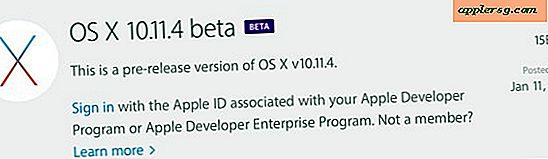Wie man eine MagicJack-Verzögerung loswird
Der Voice over Internet Protocol-Telefondienst von MagicJack bietet Telefondienste über Ihre Internetverbindung und nicht über einen herkömmlichen Festnetz- oder Mobilfunkdienst. Bei der Nutzung des Dienstes kann es zu Verzögerungen oder Echos kommen. Das Echo wird dadurch verursacht, dass das Mikrofon des Softphones Ton vom Lautsprecher des Softphones aufnimmt. Die Verzögerung wird durch schlechte Internetgeschwindigkeiten, Verkabelung und Computereinstellungen verursacht.
Schritt 1
Klicken Sie auf "Menü" in der oberen rechten Ecke der Softphone-Anwendung auf Ihrem Computer, wenn Sie ein Echo hören. Klicken Sie auf "Headset/Lautstärke" und verringern Sie die Lautstärke für Mikrofon und Lautsprecher auf etwa ein Drittel der maximalen Lautstärke. Wenn Sie ein normales Telefon verwenden, das an den MagicJack-Port angeschlossen ist, nehmen Sie es vom Lautsprecher ab.
Schritt 2
Trennen Sie den Router und/oder das Modem vom Stromnetz und lassen Sie es drei Minuten lang getrennt, wenn weiterhin Echo- oder Verzögerungsprobleme auftreten. Starten Sie den Computer und die Internetdienste neu, warten Sie etwa eine Minute, und versuchen Sie den Anruf erneut.
Schritt 3
Versuchen Sie, den MagicJack an einen anderen USB-Port des Computers anzuschließen, wenn das Problem weiterhin besteht. Wenn der MagicJack mit einem USB-Kabel an die USB-Buchse des Computers angeschlossen und nicht direkt angeschlossen ist, versuchen Sie es ohne Kabel. Schließen Sie den MagicJack direkt an den Computer an. Versuchen Sie, das Kabel zwischen dem MagicJack und dem Telefon zu ersetzen.
Ändern Sie die Prozessorzeitplanungseinstellung auf Ihrem Computer, wenn weiterhin Qualitätsprobleme auftreten. Wählen Sie unter "Arbeitsplatz" "Eigenschaften" und dann die Registerkarte "Erweitert". Wählen Sie unter "Leistung" "Einstellungen" und dann "Erweitert". Wählen Sie unter "Prozessorplanung" "Hintergrunddienste" und dann "Übernehmen". Klicken Sie dann zweimal auf "OK".